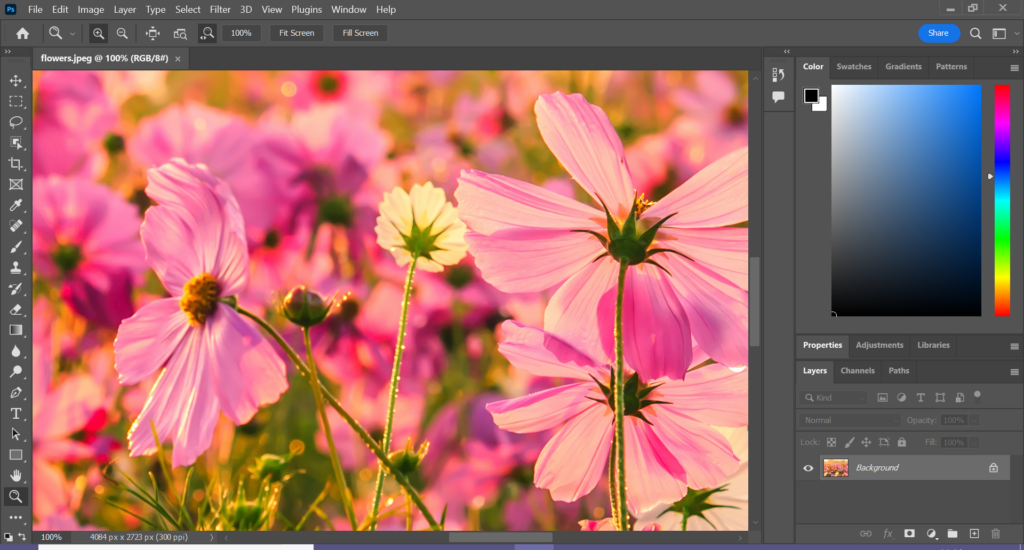Müssen Sie näher an Ihr Bild herangehen, um all die winzigen Details zu untersuchen? Oder möchten Sie vielleicht einen Schritt zurücktreten, um das Gesamtbild zu sehen? So vergrößern und verkleinern Sie Photoshop.
Es gibt tatsächlich eine Handvoll Möglichkeiten, mit Photoshop zu zoomen. Wir werden Sie in diesem Handbuch durch einen Weg führen, aber Sie können zum Abschnitt „Häufig gestellte Fragen“ unten scrollen, um den Weg auszuwählen, der am besten zu Ihrem Arbeitsablauf passt.
Lesen Sie weiter, um zu erfahren, wie Sie ein Bild in Photoshop vergrößern und verkleinern…
Was du brauchen wirst:
- Adobe Photoshop
- Ein Creative Cloud-Abonnement
Die Kurzfassung
- Öffnen Sie Ihr Bild in Photoshop
- Klicken Sie auf das Zoom-Werkzeug
- Klicken Sie auf das Bild, um es zu vergrößern
- Halten Sie die Alt-Taste gedrückt und klicken Sie erneut auf das Bild, um es zu verkleinern
So zoomen Sie in Photoshop
-
Schritt
1Öffnen Sie Ihr Bild in Photoshop

Dies kann ein beliebiges Bild sein, das Sie vergrößern möchten.

-
Schritt
2Klicken Sie auf das Lupenwerkzeug

Diese finden Sie im Seitenmenü.

-
Schritt
3Klicken Sie irgendwo auf das Bild, um es zu vergrößern

Wo immer Sie klicken, wird das Bild auf Ihrem Bildschirm zentriert. Sie können auch erneut klicken, um weiter einzuzoomen, oder klicken und Ihre Maus nach rechts ziehen, um schnell einzuzoomen.

-
Schritt
4Halten Sie die Alt-Taste gedrückt und klicken Sie irgendwo auf das Bild, um es zu verkleinern

Sie können auch erneut klicken, um weiter herauszuzoomen, oder klicken und Ihre Maus nach links ziehen, um schnell herauszuzoomen.